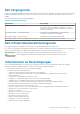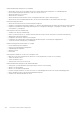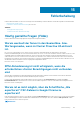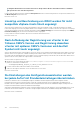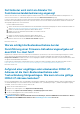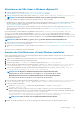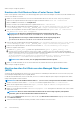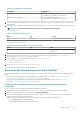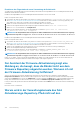Users Guide
Dell Anbieter wird nicht als Anbieter für
Funktionszustandaktualisierung angezeigt
Wenn Sie einen vCenter Server mit OMIVV registrieren und die vCenter Server-Version anschließend aktualisieren, beispielsweise von
vCenter 6.0 auf vCenter 6.5, wird der Dell Anbieter nicht in der Liste Anieter Proactive HA angezeigt.
Lösung: Sie können ein registriertes vCenter für Benutzer aktualisieren, die keine Administratoren oder Administratoren sind. Lesen Sie die
Informationen zur Aktualisierung auf die neueste Version des vCenter Servers in der VMware-Dokumentation, und führen Sie dann eine
der folgenden Optionen aus, sofern zutreffend:
• Für Nicht-Administratorbenutzer:
1. Weisen Sie Benutzern, die keine Administratoren sind, bei Bedarf zusätzliche Berechtigungen zu. Weitere Informationen finden Sie
unter Erforderliche Berechtigungen für Nicht-Administrator-Benutzer auf Seite 12.
2. Führen Sie einen Neustart des registrierten OMIVV-Geräts durch.
3. Melden Sie sich vom Web-Client ab, und melden Sie sich dann erneut an.
• Für Administratorbenutzer:
1. Führen Sie einen Neustart des registrierten OMIVV-Geräts durch.
2. Melden Sie sich vom Web-Client ab, und melden Sie sich dann erneut an.
Der Dell Anbieter wird nun in der Liste der Anieter Proactive HA aufgeführt.
Betroffene Version: 4.0
Warum schlägt die Bestandsaufnahme bei der
Durchführung einer Firmware-Aktualisierungsaufgabe auf
dem ESXi 5.x-Host fehl?
Möglicherweise wird der ESXi im Host nicht mit der neuen iDRAC-IP synchronisiert, wenn Sie die nach der Registrierung eines v Center
Servers die Firmware-Aktualisierungsaufgabe auf einem ESXi 5.x-Host ausführen und iDRAC als Komponente aus dem Bildschirm
Komponente auswählen auswählen. Dies führt zu einer ungültigen im iDRAC IP für OMIVV. Das heißt, Sie können auf diesem Host keine
erfolgreiche Bestandsaufnahme durchführen.
Lösung: Starten Sie den Daemon sfcdb auf dem ESXi-Host, um dieses Problem zu beheben: Weitere Informationen finden Sie unter
https://kb.vmware.com/selfservice/microsites/search.do?language=en_US&cmd=displayKC&externalId=2077693.
Betroffene Version: 4.0
Aufgrund einer ungültigen oder unbekannten iDRAC-IP-
Adresse ist die Host-Bestandsaufnahme oder
Testverbindung fehlgeschlagen. Wie kann ich eine gültige
iDRAC-IP-Adresse beziehen?
Die Host-Bestandsaufnahme oder Testverbindung ist aufgrund einer ungültigen oder unbekannten iDRAC-IP-Adresse fehlgeschlagen, und
Sie erhalten Meldungen wie „Netzwerklatenzen oder unerreichbarer Host“, „Verbindung verweigert“, „Zeitüberschreitung bei Vorgang“,
„WSMAN“, „Keine Route zum Host“ und „IP-Adresse: null“.
1. Öffnen Sie die virtuelle iDRAC-Konsole.
2. Drücken Sie F2, und navigieren Sie zu Optionen zur Fehlerbehebung.
3. Navigieren Sie in Optionen zur Fehlerbehebung zu Verwaltungsagenten neu starten.
4. Um die Verwaltungsagenten neu zu starten, drücken Sie auf F11.
Nun ist ein gültiger iDRAC-IP verfügbar.
ANMERKUNG:
Die Host-Bestandsaufnahme kann auch fehlschlagen, wenn der WBEM Dienst nicht aktiviert ist. Weitere
Informationen zum WBEM-Dienst finden Sie unter Verbindungsprofil erstellen auf Seite 44.
Fehlerbehebung 125